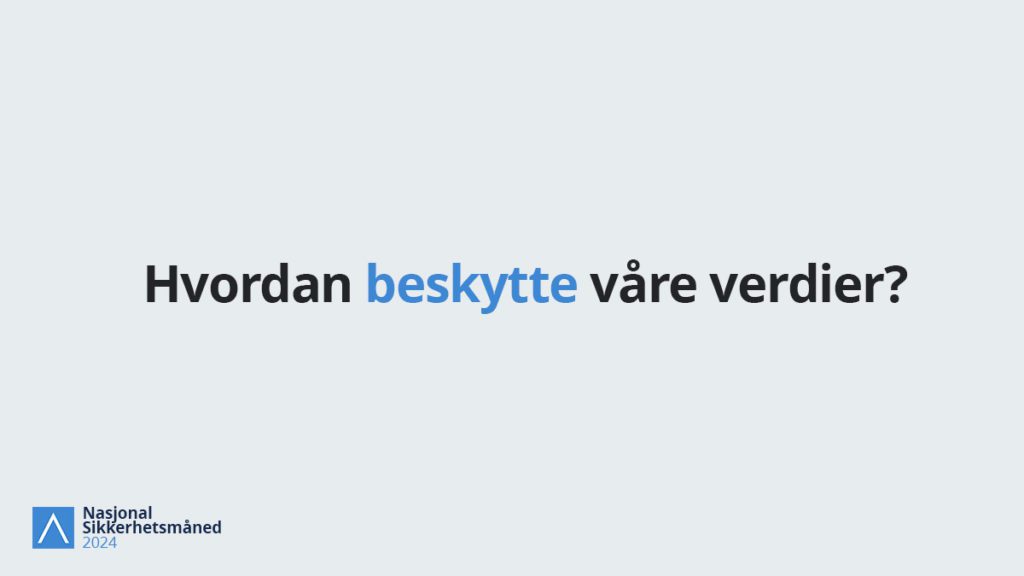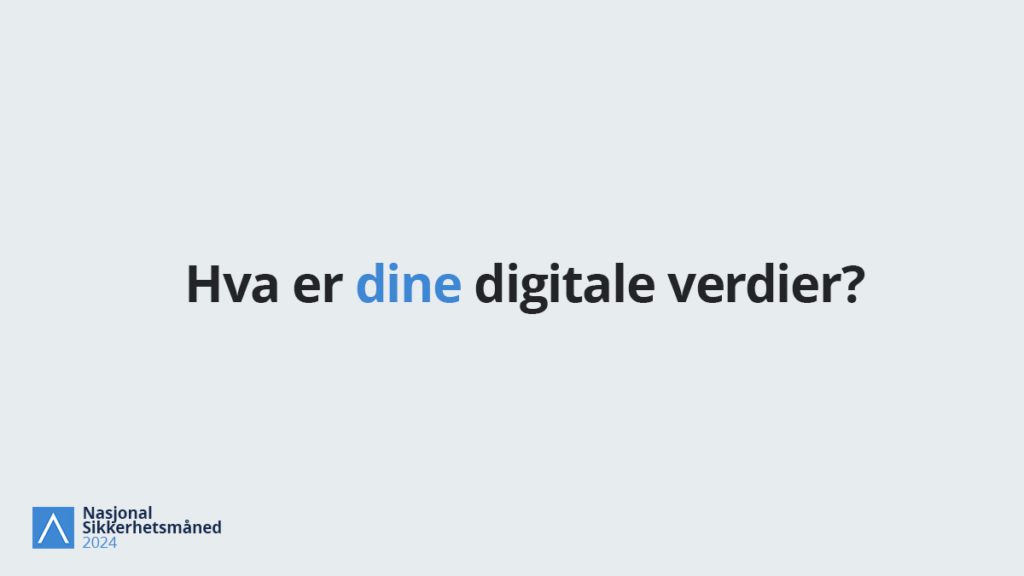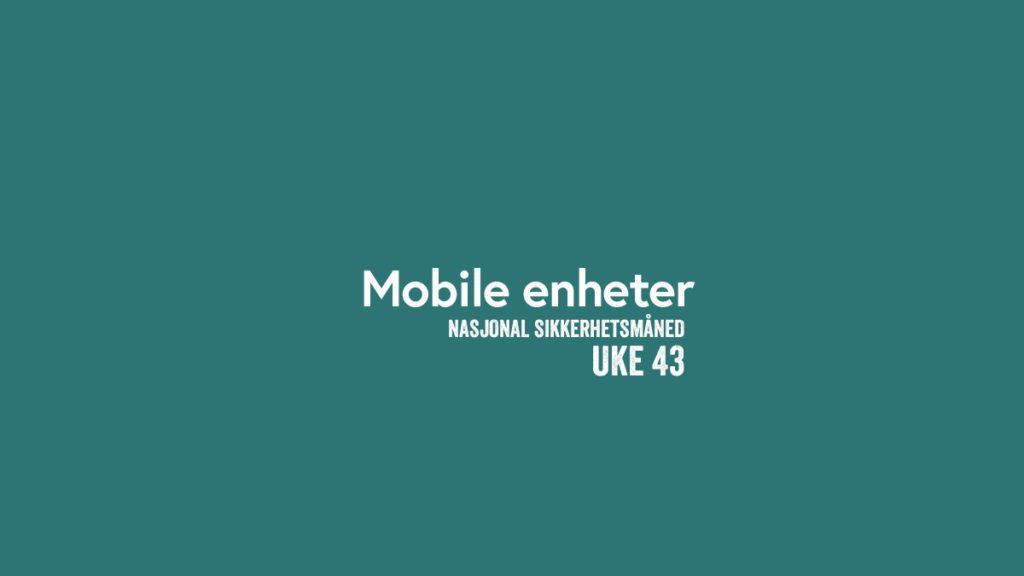Sikkerhetsrisiko fra skadelige e-poster er stort i dag. Ikke alle søppelfiltre fanger opp disse e-postene, så det er viktig at du kan gjenkjenne dem. Les vår artikkel denne uken for tips og råd om hvordan du kan beskytte deg
Enkle sikringstiltak
FARTT har mange verktøy for å forhindre farlig e-post og søppelpost. Du kan også bidra med god sikkerhet på e-post, og her kommer 4 enkle tips som du kan følge:
1 – Verifiser avsender
Selv om navnet på en e-post avsender ser kjent ut, kan det være villedende. Her er noen skritt for å sikre at avsenderen er den de hevder å være:
- Se bak navnet: Selv om du kjenner igjen navnet, kan den faktiske e-postadressen være en annen. Hold musepekeren over eller klikk på avsenderens navn for å avsløre den underliggende e-postadressen.
- Vær obs på lignende bokstaver: Noen svindlere bruker bokstaver som ser like ut for å etterligne kjente e-postadresser. For eksempel kan «l» (stor bokstav i) forveksles med «I» (liten bokstav L).
- Nyttige varsler i Outlook: Dersom du bruker Outlook, vil programmet ofte varsle deg om e-poster fra nye eller uvanlige avsendere. Dette kan hjelpe deg å identifisere potensielt mistenkelige meldinger.
Ved å være oppmerksom og ta noen ekstra sekunder for å verifisere avsenderens identitet, kan du beskytte deg mot potensielle trusler og svindel.
2 – Ta deg tid til å lese innholdet
Selv om falske e-poster tidligere var lette å gjenkjenne på grunn av skrivefeil og dårlig oversettelse, har nye verktøy som ChatGPT gjort det mulig for svindlere å skrive mer overbevisende meldinger. Her er noen ting du bør være oppmerksom på:
- Følelsesladet innhold: Svindel-e-poster kan spille på følelsene dine, gi inntrykk av at noe haster eller fremstår som for godt til å være sant.
- Mistenkelige lenker: Mange slike e-poster inneholder lenker som ser ut som legitime nettsteder, men som i virkeligheten er designet for å stjele dine data eller lure deg til å betale.
- Høytids- og hendelsesbaserte e-poster: Vær ekstra oppmerksom rundt populære tider som sommerferie, jul, og hendelser som skatteoppgjør.
- Kjente organisasjoner: Svindlere later ofte som de er fra kjente organisasjoner for å vinne din tillit. Populære valg inkluderer Skatteetaten, DNB, Posten Norge, Postnord, Vipps, Altinn, Klarna, Svea Finans, Kredinor, Microsoft, Google, Apple, Spotify, Elkjøp og flere.
Husk: Alltid dobbeltsjekk avsenderens e-postadresse, vær skeptisk til uventede vedlegg, og unngå å klikke på lenker i mistenkelige e-poster. Hvis i tvil, kontakt organisasjonen direkte via deres offisielle kontaktinfo for å bekrefte e-postens legitimitet.
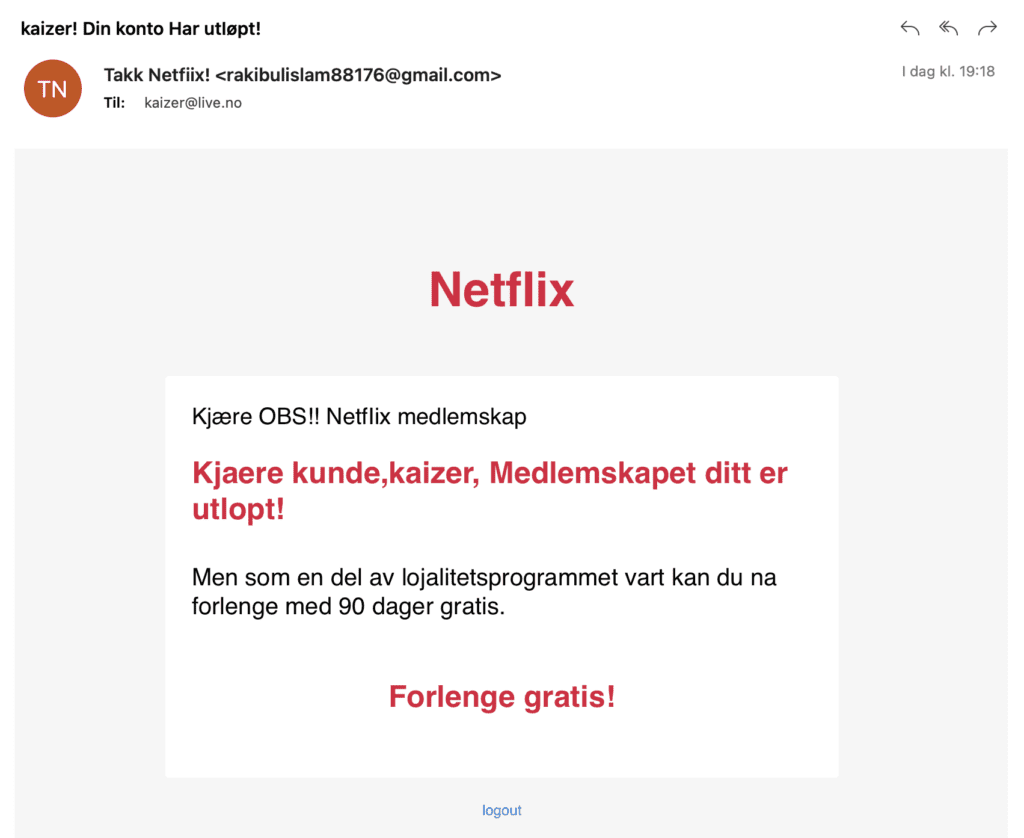
3 – Unngå klikke på lenker
Lenker i e-poster kan være villedende. Selv om en lenke ser legitim ut, kan den faktiske adressen den fører til være en annen. Det er flere metoder for å forfalske lenke adresser, så det er lurt å holde musepekeren over lenken for å bekrefte destinasjonen før du klikker. Pass på at adressen ser riktig ut, og vær spesielt forsiktig med utenlandske domener som COM, NET osv. Vær alltid oppmerksom og dobbeltsjekk lenker før du klikker på dem
4 – Vær forsiktig med vedlegg
Før du åpner et vedlegg, still deg selv disse spørsmålene:
- Kjenner jeg avsenderen godt?
- Forventet jeg å motta en fil fra denne personen?
- Er det logisk at avsenderen sender meg denne filen nå?
Dersom noe virker uklart eller mistenkelig, ikke åpne vedlegget. Ta heller kontakt med avsender direkte – via en metode du vet er sikker – for å bekrefte at de faktisk sendte filen. Sikkerhet først!
Søppelpost
Lurer du på hvor e-posten du forventet er blitt av? Her er hva som kan ha skjedd:
- Søppelpostfiltre: Vi bruker tre ulike filtre for å sile ut potensielle søppelposter. Dette skjer automatisk, og noen legitime e-poster kan utilsiktet bli fanget opp.
- E-post i søppelpost-mappen: Hvis du forventer en e-post og ikke finner den i innboksen, sjekk «Søppelpost»-mappen. Vi anbefaler jevnlig gjennomgang av denne mappen for å sikre at du ikke går glipp av viktige meldinger.
- Avsenders ansvar: Det er opp til avsenderen å sørge for at e-poster sendt til oss er utformet på en måte som ikke blir oppfattet som søppelpost av våre filtre.
For å merke en e-post som søppel, høyreklikk på meldingen (eller klikk på … øverst) og velg Send til søppelpostmappe. Dersom legitime e-poster konsekvent blir sendt til søppelpost-mappen, send en henvendelse til FARTT Service. Vi vil se nærmere på det og justere filteret vårt om nødvendig.
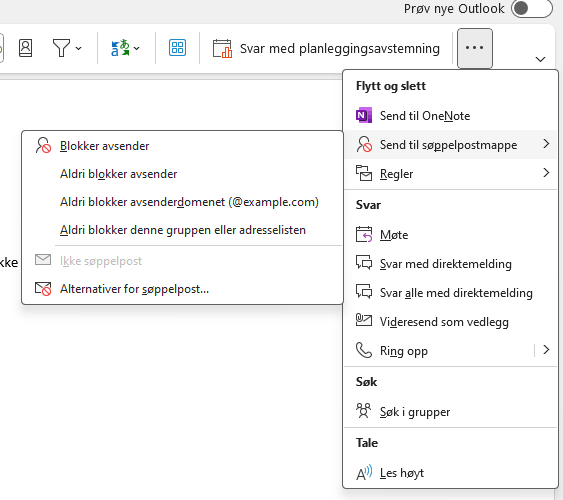
Oppfordring til deg
Her er noen gode tips til deg for å sikre at sikkerhet på e-post blir ivaretatt
- Skill mellom jobb og privat = Kommunal e-postadresse skal kun benyttes i jobbsammenheng. Alt som er privat, skal du bruke en privat e-postadresse.
- Netthandel = Det er ikke tillatt å bruke kommunal e-postadresse til bestilling av varer og tjenester til privat formål.
- Nyhetsbrev = Påmelding av nyhetsbrev skal kun skje hvis det er relatert til jobb.
- Fildeling via OneDrive = I stedet for å sende kopi av dokumenter, kan du dele dokumenter via OneDrive eller Teams til interne og/eller eksterne personer. På den måten kan flere samhandle på dokumentet (f.eks. jobbe sammen om innhold)
- Masseutsendelser = Outlook skal ikke brukes til masseutsendelse av e-post. Bruk heller verktøy som er laget til dette formålet. Forsøk på dette vil resultere til at e-poster stoppes eller at domenet blir markert – og ingen vil få e-poster fra kommunen.
- Intern kommunikasjon = Bruk Teams til intern kommunikasjon (e-post eller korte beskjeder til kollegaer i FARTT samarbeidet).
- Privat e-post = Hvis du må ta vare på privat e-post, opprett en egen mappe som heter for «Privat» og flytt e-poster til denne.
Denne artikkelen er del 3 av en serie på 5 artikler, som publiseres i oktober 2023.
Les også om
Nye retningslinjer for e-post
Bruk av Microsoft Outlook
Privat bruk

Artikkelen er skrevet av
Kai Røen
Sikkerhetsleder i FARTT
980 56 100